為什麼需要將iTunes資料庫複製到USB驅動器?
人們將各種不同的音樂,視頻,電影和鈴聲存儲在iTunes資料庫中的情況並不少見。在某些情況下,人們可能有自己的特殊藝術家,他們定期收聽。或者,他們可能收集了特定類型的音樂或一組視頻。無論哪種方式,iTunes資料庫都可能非常有益,原因有很多。
借助 iTunes 資料庫,人們可以隨時創建他們想要訪問的歌曲播放清單。除了播放清單,他們還可能不時記錄他們想要查看的評論和其他有用資訊。因此,iTunes資料庫可以在很長一段時間內成為使用者音樂和視頻生活方式中非常重要的一部分。話雖如此,這是使用者可能想要將自己的iTunes資料庫複製到USB驅動器的主要原因之一。USB 驅動器將為使用者提供存儲他們喜歡的所有歌曲、他們的個人播放清單和他們對每首歌曲的評論所需的功能。
除了讓用戶有機會將所有歌曲和個人播放清單存儲在他們的USB驅動程式上之外,使用者還將有機會創建他們保留的資訊的備份檔,以便在意外或故意刪除某些檔時不會丟失任何內容。使用此備份檔,用戶將始終可以訪問他們構建的播放清單和他們所做的評論。另一方面,如果沒有將此資訊備份到USB,所有歌曲評級、評論和播放清單都將完全丟失。
相關新聞: 將播放清單從iTunes傳輸到iPhone
同樣重要的是要注意,有多種方法可以將這些檔傳輸到USB。這些方法可以在簡單易懂的分步過程中在線找到。具體來說,基於正在使用的方法。例如,這裡有 2 種可以使用的常用方法。
方法1:使用第三方程式將iTunes資料庫傳輸到USB驅動器
第一種方法非常簡單方便。此方法的主要目標和目標是嘗試將檔從iTunes傳輸到USB。這個過程可以通過 Coolmuster iOS Assistant 軟體來完成。它可以被描述為一種非常簡單的方法,可以輕鬆地在用戶計算機上管理iPhone音樂和其他媒體。
以下是有助於進行轉移的步驟:
1. 在 Mac 或 Windows 電腦上下載並安裝正確版本的本軟體。
2.軟體下載安裝完成後,下一步是打開此軟體,然後通過USB線將iDevice(iPhone,iPad,iPod)連接到計算機。
3.完成此步驟后,它將開始提取iTunes資料庫,以便將其載入到使用者的iDevice上。
4. 按兩下iTunes資料庫,以便將資料庫自動傳輸到USB。
另請參閱:
方法2:使用iTunes將iTunes資料庫傳輸到USB驅動器
1. 使用者需要將 USB 插入電腦。
2. 插入 USB 後,使用者將打開電腦上的 iTunes 資料夾,以便找到他們的播放清單。
3.選擇“高級”選項卡以繼續該過程,然後在“iTunes Media資料夾位置”下查看當前位置,選擇並複製該路徑。
4. 導航到 ~/Music/iTunes/ 資料夾,然後將“iTunes Media”資料夾複製到 USB 驅動器上。
5.返回iTunes並點擊“iTunes Media資料夾位置”下的“更改”選項,將USB驅動器指定為新位置。
6. 導航到驅動器並選擇新複製的“iTunes Media”資料夾,然後選擇“打開”。
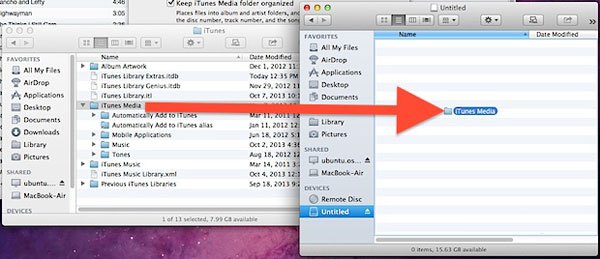
在這裡,您應該知道將iTunes資料庫複製到USB驅動器意味著它必須連接到計算機才能訪問媒體檔。
相關文章: